如何解决笔记本无线网络连接不可用的问题(排除故障并恢复正常上网连接)
- 网络技术
- 2024-05-07
- 96

无线网络已经成为我们生活中不可或缺的一部分,在现代生活中。这给我们的工作和娱乐带来了很大的困扰,然而,有时我们的笔记本电脑可能会遇到无法连接无线网络的问题。帮助您排除笔...
无线网络已经成为我们生活中不可或缺的一部分,在现代生活中。这给我们的工作和娱乐带来了很大的困扰,然而,有时我们的笔记本电脑可能会遇到无法连接无线网络的问题。帮助您排除笔记本电脑无线网络连接不可用的问题,本文将介绍一些常见的问题和解决方法。

检查物理连接是否正常
1.检查无线适配器是否已经打开
2.检查无线适配器是否已正确安装

3.检查无线信号是否受到干扰
4.检查路由器是否正常工作
重新启动无线网络设备
1.重启笔记本电脑
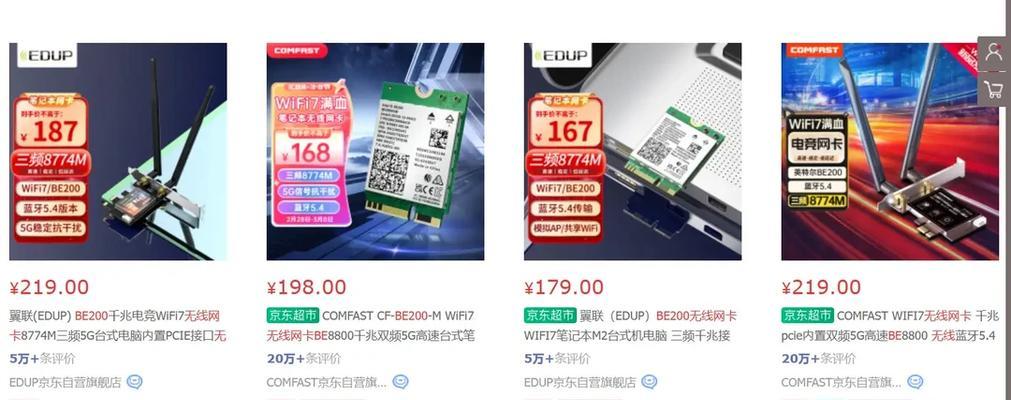
2.重启无线路由器和调制解调器
更新无线网卡驱动程序
1.打开设备管理器
2.找到无线网卡,右键点击并选择“更新驱动程序”
3.根据提示完成驱动程序的更新
检查网络设置
1.检查无线网络连接是否已启用
2.检查是否选择了正确的无线网络
3.检查IP地址和DNS服务器设置是否正确
禁用并重新启用无线网卡
1.打开网络和共享中心
2.点击“更改适配器设置”
3.找到无线网卡,右键点击并选择“禁用”
4.一段时间后,再次右键点击无线网卡并选择“启用”
清除DNS缓存
1.打开命令提示符
2.输入“ipconfig/flushdns”并按下回车键
重置TCP/IP协议栈
1.打开命令提示符
2.输入“netshintipreset”并按下回车键
检查防火墙设置
1.打开控制面板
2.找到并点击“WindowsDefender防火墙”
3.确保防火墙没有阻止无线网络连接
检查安全软件设置
1.检查安全软件中是否禁用了无线网络连接
2.确保安全软件没有阻止无线网络连接
尝试使用其他无线网络适配器
1.购买一个新的无线网络适配器
2.安装并配置新的适配器
联系网络服务提供商
1.如果您已尝试了以上所有方法但问题仍然存在,可能是由于网络服务提供商的问题
2.联系网络服务提供商寻求进一步的技术支持
更新操作系统
1.确保您的操作系统已经安装了最新的更新
2.更新操作系统可能修复已知的无线网络连接问题
重置网络设置
1.打开控制面板
2.找到并点击“网络和Internet”
3.点击“网络和共享中心”
4.点击“更改适配器设置”
5.找到无线网卡,右键点击并选择“属性”
6.点击“重置”按钮
重置路由器
1.找到路由器背面的重置按钮
2.使用针或其他细长物品按下重置按钮
3.等待路由器重新启动并恢复出厂设置
网络设置、以及尝试重启设备,清除DNS缓存等解决方法,通过排除物理连接,让我们能够继续享受高速上网的便利,安全软件设置等可能导致笔记本电脑无法连接无线网络的问题,更新驱动程序,防火墙设置,设备驱动,我们可以成功恢复笔记本电脑的无线网络连接。建议联系网络服务提供商或更换适配器来解决问题,如果问题仍然存在。
本文链接:https://www.usbzl.com/article-11938-1.html

